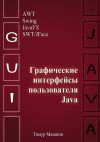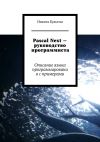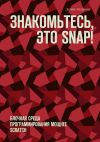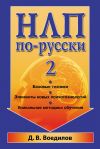Текст книги "iOS. Приемы программирования"

Автор книги: Вандад Нахавандипур
Жанр: Зарубежная компьютерная литература, Зарубежная литература
сообщить о неприемлемом содержимом
Текущая страница: 40 (всего у книги 59 страниц)
Раздел 12.0.
12.2. Запись информации в файлы и считывание информации из файлов
Постановка задачиТребуется сохранить на диске информацию (например, текст, данные, изображения и т. д.).
РешениеВсе классы Cocoa, обеспечивающие сохранение информации, например NSString, UIImage и NSData, предоставляют методы экземпляра, позволяющие сохранять данные на диске по заданному пути.
ОбсуждениеЧтобы сохранять текст на диске (предполагается, что ваш текст сохранен в экземпляре NSString или неизменяемой версии этого класса), можно воспользоваться методом экземпляра writeToFile: atomically: encoding: error:, относящимся к этому классу. Этот метод применяется со строками, представляющими собой пути назначения. Вот его отдельные параметры.
• writeToFile – путь к файлу, в который нужно записать информацию, указывается в виде строки.
• atomically – логическое значение. Если оно установлено в YES, то файл сначала будет записываться во временное пространство, а потом перемещаться на тот адрес, где вы хотите его расположить. Так гарантируется, что содержимое файла, которое требуется сохранить, сначала будет просто перенесено на диск, а уже затем пересохранено в месте назначения. Поэтому, если вдруг отказ системы iOS произойдет прежде, чем файл будет сохранен в месте назначения, контент будет доступен и позднее, когда операционная система возобновит работу. И вы сможете сохранить информацию куда следует. При сохранении информации рекомендуется устанавливать данное значение в YES, чтобы ни при каких обстоятельствах не терять информацию работающего приложения безвозвратно.
• encoding – кодировка текста, который вы хотите сохранить по указанному адресу. Обычно в данном случае используется кодировка UTF-8, задаваемая с помощью константы NSUTF8StringEncoding.
• error – принимает указатель на объект NSError. Поэтому если операция сохранения завершится ошибкой и будет прервана, то вы сможете выяснить, какая именно ошибка произошла. Этому параметру можно передать значение nil, если вас не интересуют ошибки, которые могут возникнуть в процессе сохранения. Не забывайте, что эта функция возвращает логическое значение и вы можете воспользоваться им, чтобы просто определить, произошла какая-либо ошибка или нет.
Например, если у вас есть некий текст, который вы хотите сохранить в приложении, но резервно копировать его на уровне системы iOS не требуется, то можно поступить так:
NSString *someText = @"Random string that won't be backed up.";
NSString *destinationPath =
[NSTemporaryDirectory()
stringByAppendingPathComponent:@"MyFile.txt"];
NSError *error = nil;
BOOL succeeded = [someText writeToFile: destinationPath
atomically: YES
encoding: NSUTF8StringEncoding
error:&error];
if (succeeded) {
NSLog(@"Successfully stored the file at: %@", destinationPath);
} else {
NSLog(@"Failed to store the file. Error = %@", error);
}
Кроме того, когда сделаете все это, можете дополнительно убедиться, что вся работа выполнена верно. Попытайтесь считать ту же строку из файла назначения в память. Для этого используется метод класса stringWithContentsOfFile: encoding: error:, относящийся к классу NSString. В ответ вы должны получить автоматически высвобожденную строку, которая представляет собой содержимое указанного файла. Если вы хотите явно инстанцировать объект типа NSString с содержимым файла, просто примените метод экземпляра initWithContentsOfFile: encoding: error:, относящийся к классу NSString, вот так:
– (BOOL) writeText:(NSString *)paramText toPath:(NSString *)paramPath{
return [paramText writeToFile: paramPath
atomically: YES
encoding: NSUTF8StringEncoding
error: nil];
}
– (NSString *) readTextFromPath:(NSString *)paramPath{
return [[NSString alloc] initWithContentsOfFile: paramPath
encoding: NSUTF8StringEncoding
error: nil];
}
– (BOOL) application:(UIApplication *)application
didFinishLaunchingWithOptions:(NSDictionary *)launchOptions{
NSString *filePath = [NSTemporaryDirectory()
stringByAppendingPathComponent:@"MyFile.txt"];
if ([self writeText:@"Hello, World!" toPath: filePath]){
NSString *readText = [self readTextFromPath: filePath];
if ([readText length] > 0){
NSLog(@"Text read from disk = %@", readText);
} else {
NSLog(@"Failed to read the text from disk.");
}
} else {
NSLog(@"Failed to write the file.");
}
self.window = [[UIWindow alloc]
initWithFrame: [[UIScreen mainScreen] bounds]];
self.window.backgroundColor = [UIColor whiteColor];
[self.window makeKeyAndVisible];
return YES;
}
Здесь мы создали два удобных метода, позволяющих нам записывать текст и считывать его из указанного места. Затем используем эти методы в делегате нашего приложения, чтобы записать определенный текст в каталог temp, а потом считаем этот текст обратно в память и так убедимся, что методы работают нормально.
Если вы хотите работать с URL, инкапсулированными в экземпляры NSURL (или в экземпляры изменяемой версии этого класса), используйте в данном случае метод экземпляра writeToURL: atomically: encoding: error:.
Экземпляры NSURL могут указывать на ресурсы (файлы, каталоги и т. д.), расположенные в локальной системе или на удаленных устройствах. Так, экземпляр NSURL может представлять локальный файл в каталоге Documents (Документы) в вашем приложении, а другой NSURL – соответствовать URL сайта www.apple.com. Этот класс просто предоставляет вам функции, необходимые для доступа к URL и для работы с ними, независимо от типа конкретного URL.
Другие основополагающие классы обладают примерно такими же методами, как и NSString. Возьмем, к примеру, NSArray. Чтобы сохранить содержимое массива, пользуйтесь методом экземпляра writeToFile: atomically:, относящимся к классу NSArray. Чтобы считать с диска содержимое любого массива, можно просто выделить экземпляр массива, а потом инициализировать его с помощью initWithContentsOfFile: – это метод-инициализатор для работы с массивами. Вот примеры использования обоих методов:
NSString *filePath = [NSTemporaryDirectory()
stringByAppendingPathComponent:@"MyFile.txt"];
NSArray *arrayOfNames = @[@"Steve", @"John", @"Edward"];
if ([arrayOfNames writeToFile: filePath atomically: YES]){
NSArray *readArray = [[NSArray alloc] initWithContentsOfFile: filePath];
if ([readArray count] == [arrayOfNames count]){
NSLog(@"Read the array back from disk just fine.");
} else {
NSLog(@"Failed to read the array back from disk.");
}
} else {
NSLog(@"Failed to save the array to disk.");
}
Метод экземпляра writeToFile: atomically:, относящийся к классу NSArray, может сохранять лишь массивы, содержащие объекты следующих типов:
• NSString;
• NSDictionary;
• NSArray;
• NSData;
• NSNumber;
• NSDate.
Если вы попытаетесь вставить в массив какие-либо другие объекты, то ваши данные не будут сохранены на диске, поскольку этот метод первым делом проверяет, относятся ли все объекты в составе массива к одному из вышеупомянутых типов. Это делается по той простой причине, что в противном случае среда времени исполнения Objective-C просто не разберется, как сохранять данные на диске. Предположим, мы инстанцируем класс под названием Person, создаем для этого класса два свойства, одно из которых соответствует имени, другое – фамилии. Затем инстанцируем экземпляр этого класса и добавим его к массиву. Как же массив сможет сохранить эту информацию о персоне на диск? Никак, поскольку система не будет знать, что именно требуется сохранять. Эта проблема называется «маршалинг». В операционной системе iOS она решена только для перечисленных типов.
Словари также очень похожи на массивы. Сохранение их данных на диске и считывание информации из словаря происходит практически так же, как и в случае с массивами. Имена методов такие же, как и в предыдущем примере, правила сохранения словарей не отличаются от правил сохранения массивов. Вот пример:
NSString *filePath = [NSTemporaryDirectory()
stringByAppendingPathComponent:@"MyFile.txt"];
NSDictionary *dict = @{
@"first name": @"Steven",
@"middle name": @"Paul",
@"last name": @"Jobs",
};
if ([dict writeToFile: filePath atomically: YES]){
NSDictionary *readDictionary = [[NSDictionary alloc]
initWithContentsOfFile: filePath];
/* Теперь сравним словари и проверим, является ли словарь, считываемый
нами с диска, тем самым, который мы сохранили на диске */
if ([readDictionary isEqualToDictionary: dict]){
NSLog(@"The file we read is the same one as the one we saved.");
} else {
NSLog(@"Failed to read the dictionary from disk.");
}
} else {
NSLog(@"Failed to write the dictionary to disk.");
}
Как видите, в этом примере словарь записывается на диск, после чего считывается из этого самого места. После считывания мы сравниваем реальный словарь с тем, который сохранили на диске. Так мы должны убедиться, что оба словаря содержат одни и те же данные.
До сих пор мы применяли для сохранения содержимого на диске высокоуровневые классы, например NSString и NSArray. А что, если потребуется сохранить необработанный массив байтов? Это тоже делается просто. Предположим, у нас есть массив из четырех символов и его требуется сохранить на диск:
char bytes[4] = {'a', 'b', 'c', 'd'};
Чтобы сохранить этот необработанный массив байтов на диске простейшим способом, достаточно инкапсулировать его в другой высокоуровневой структуре данных, например NSData, а потом пользоваться соответствующими методами NSData для считывания данных с диска и записи их на диск. Методы сохранения и загрузки данных, применяемые в классе NSData, практически идентичны соответствующим методам классов NSArray и NSDictionary. Вот пример сохранения необработанных данных на диске и считывания их с диска:
NSString *filePath = [NSTemporaryDirectory()
stringByAppendingPathComponent:@"MyFile.txt"];
char bytes[4] = {'a', 'b', 'c', 'd'};
NSData *dataFromBytes = [[NSData alloc] initWithBytes: bytes
length: sizeof(bytes)];
if ([dataFromBytes writeToFile: filePath atomically: YES]){
NSData *readData = [[NSData alloc] initWithContentsOfFile: filePath];
if ([readData isEqualToData: dataFromBytes]){
NSLog(@"The data read is the same data as was written to disk.");
} else {
NSLog(@"Failed to read the data from disk.");
}
} else {
NSLog(@"Failed to save the data to disk.");
}
Раздел 12.0.
12.3. Создание каталогов на диске
Постановка задачиТребуется возможность создавать на диске каталоги и сохранять в них определенные файлы из вашего приложения.
РешениеПользуйтесь методом экземпляра createDirectoryAtPath: withIntermediateDirectories: attributes: error:, относящимся к классу NSFileManager, как показано далее:
– (BOOL) application:(UIApplication *)application
didFinishLaunchingWithOptions:(NSDictionary *)launchOptions{
NSFileManager *fileManager = [[NSFileManager alloc] init];
NSString *tempDir = NSTemporaryDirectory();
NSString *imagesDir = [tempDir stringByAppendingPathComponent:@"images"];
NSError *error = nil;
if ([fileManager createDirectoryAtPath: imagesDir
withIntermediateDirectories: YES
attributes: nil
error:&error]){
NSLog(@"Successfully created the directory.");
} else {
NSLog(@"Failed to create the directory. Error = %@", error);
}
self.window = [[UIWindow alloc]
initWithFrame: [[UIScreen mainScreen] bounds]];
self.window.backgroundColor = [UIColor whiteColor];
[self.window makeKeyAndVisible];
return YES;
}
API, предоставляемые классом NSFileManager, очень просты в использовании. Ничего удивительного в том, что для сохранения каталогов на диске эти API требуют написания всего нескольких строк кода. На первый взгляд метод createDirectoryAtPath: withIntermediateDirectories: attributes: error: может показаться страшноватым, но на самом деле не все так плохо. В дальнейшем я расскажу о различных параметрах, которые можно передать этому методу:
• createDirectoryAtPath – путь к тому каталогу, который требуется создать;
• withIntermediateDirectories – логический параметр. Если он имеет значение YES, то перед созданием конечного каталога метод создаст и все промежуточные каталоги. Например, если вы хотите создать каталог images, вложенный в каталог data, который, в свою очередь, вложен в каталог tmp, а каталог data пока не создан, то можете приказать этому методу создать каталог tmp/data/images/, установив для параметра withIntermediateDirectories значение YES. В таком случае система создаст и каталог data, и каталог images;
• attributes – словарь атрибутов, который можно передать системе. Эти атрибуты будут определять детали создания каталога. Здесь мы не будем использовать этот параметр, чтобы не усложнять пример. Но тут вы можете изменять такую информацию, как дата и время внесения изменений, дата и время создания, а также при желании и другие атрибуты созданного каталога;
• error – данный параметр принимает указатель на объект-ошибку типа NSObject. Этот объект будет заполняться любыми ошибками, которые могут возникать в процессе создания каталога. В принципе, целесообразно передавать объект-ошибку в этом параметре, так что, если он завершится неудачно (возвратит NO), вы сможете обратиться к ошибке и определить, что именно пошло не так.
См. такжеРаздел 12.1.
12.4. Перечисление файлов и каталогов
Постановка задачиВы хотите построить перечень подкаталогов, содержащихся в каталоге, либо построить список файлов, содержащихся в каталоге. Акт перечисления означает, что вы просто хотите найти все каталоги и/или файлы, расположенные внутри другого каталога.
РешениеИспользуйте метод экземпляра contentsOfDirectoryAtPath: error:, относящийся к классу NSFileManager, как показано далее. В данном примере мы перечисляем все файлы, каталоги и символьные ссылки, расположенные в каталоге пакета с приложением:
– (BOOL) application:(UIApplication *)application
didFinishLaunchingWithOptions:(NSDictionary *)launchOptions{
NSFileManager *fileManager = [[NSFileManager alloc] init];
NSString *bundleDir = [[NSBundle mainBundle] bundlePath];
NSError *error = nil;
NSArray *bundleContents = [fileManager
contentsOfDirectoryAtPath: bundleDir
error:&error];
if ([bundleContents count] > 0 &&
error == nil){
NSLog(@"Contents of the app bundle = %@", bundleContents);
}
else if ([bundleContents count] == 0 &&
error == nil){
NSLog(@"Call the police! The app bundle is empty.");
}
else {
NSLog(@"An error happened = %@", error);
}
self.window = [[UIWindow alloc]
initWithFrame: [[UIScreen mainScreen] bounds]];
// Точка переопределения для дополнительной настройки после запуска приложения
self.window.backgroundColor = [UIColor whiteColor];
[self.window makeKeyAndVisible];
return YES;
}
В некоторых приложениях для iOS иногда требуется строить перечень содержимого каталога. Возможно, вы пока не вполне понимаете, зачем это может понадобиться, поэтому рассмотрим соответствующий пример. Допустим, пользователь хочет скачать из Интернета 10 изображений и кэшировать их в вашем приложении. Вы выполняете эту операцию и сохраняете их, допустим, в каталоге tmp/images/, который создали вручную. Затем пользователь закрывает ваше приложение и вновь открывает его, а вы хотите отобразить в пользовательском интерфейсе вашей программы список уже загруженных файлов-изображений (в табличном виде). Как это сделать? Ничего сложного. Вам всего лишь потребуется перечислить содержимое вышеупомянутого каталога с помощью класса NSFileManager. Как было показано в подразделе «Решение» данного раздела, метод экземпляра contentsOfDirectoryAtPath: error:, относящийся к классу NSFileManager, возвращает массив объектов NSString, которые и соответствуют файлам, подкаталогам и символьным ссылкам внутри заданного каталога. Тем не менее непросто определить, какой из этих объектов является файлом, какой – подкаталогом и т. д. Чтобы получить от файлового менеджера более детализированную информацию, вызовите метод contentsOfDirec toryAtURL: includingPropertiesForKeys: options: error:. Рассмотрим параметры, которые можно передавать этому методу.
• contentsOfDirectoryAtURL – путь к каталогу, который вы хотите просмотреть. Этот путь должен предоставляться как экземпляр NSURL. Не волнуйтесь, если не знаете, как построить этот экземпляр. Вскоре мы об этом поговорим.
• includingPropertiesForKeys – это массив свойств, которые система iOS должна выбирать для каждого файла, каталога или элемента, найденного в конкретной директории. Например, вы можете указать, что в результатах должна возвращаться дата создания каждого элемента. Эта информация должна возвращаться в составе приходящего к вам экземпляра URL (или в экземплярах NSURL, получаемых от фреймворка). Вот список некоторых наиболее важных значений, которые могут находиться в этом массиве:
• NSURLIsDirectoryKey – позволяет постфактум определить, указывает ли один из возвращенных URL на каталог;
• NSURLIsReadableKey – возвращает дату создания того элемента, который расположен по возвращенному URL;
• NSURLContentAccessDateKey – в возвращаемых результатах передает дату последнего обращения к содержимому;
• NSURLContentModificationDateKey – как понятно из названия, это значение позволяет определять дату последнего изменения информации, расположенной по возвращенному URL.
• options – для этого параметра можно передать только одно из двух значений: 0 или NSDirectoryEnumerationSkipsHiddenFiles. Если введено второе значение, то, как понятно из его названия, при построении перечня будут пропущены все скрытые элементы.
• error – ссылка на объект, в который будет записываться информация об ошибке, если методу не удастся выполнить стоящую перед ним задачу. Обычно целесообразно передавать этому методу объекты-ошибки, если есть такая возможность. Если какие-то ошибки и будут возникать, то такие объекты помогут вам более уверенно с ними справляться.
Теперь, когда мы значительно более полно контролируем перечисление элементов, построим перечень всех элементов из каталога. app и выведем даты создания, последнего изменения элемента и последнего обращения к нему. Кроме того, будем выводить информацию о том, является ли этот элемент скрытым, а также есть ли у нас право считывания конкретного файла. Наконец, мы также укажем, являются конкретные элементы каталогами или нет. Приступим:
– (NSArray *) contentsOfAppBundle{
NSFileManager *manager = [[NSFileManager alloc] init];
NSURL *bundleDir = [[NSBundle mainBundle] bundleURL];
NSArray *propertiesToGet = @[
NSURLIsDirectoryKey,
NSURLIsReadableKey,
NSURLCreationDateKey,
NSURLContentAccessDateKey,
NSURLContentModificationDateKey
];
NSError *error = nil;
NSArray *result = [manager contentsOfDirectoryAtURL: bundleDir
includingPropertiesForKeys: propertiesToGet
options:0
error:&error];
if (error!= nil){
NSLog(@"An error happened = %@", error);
}
return result;
}
– (NSString *) stringValueOfBoolProperty:(NSString *)paramProperty
ofURL:(NSURL *)paramURL{
NSNumber *boolValue = nil;
NSError *error = nil;
[paramURL getResourceValue:&boolValue
forKey: paramProperty
error:&error];
if (error!= nil){
NSLog(@"Failed to get property of URL. Error = %@", error);
}
return [boolValue isEqualToNumber:@YES]? @"Yes": @"No";
}
– (NSString *) isURLDirectory:(NSURL *)paramURL{
return [self stringValueOfBoolProperty: NSURLIsDirectoryKey ofURL: paramURL];
}
– (NSString *) isURLReadable:(NSURL *)paramURL{
return [self stringValueOfBoolProperty: NSURLIsReadableKey ofURL: paramURL];
}
– (NSDate *) dateOfType:(NSString *)paramType inURL:(NSURL *)paramURL{
NSDate *result = nil;
NSError *error = nil;
[paramURL getResourceValue:&result
forKey: paramType
error:&error];
if (error!= nil){
NSLog(@"Failed to get property of URL. Error = %@", error);
}
return result;
}
– (void) printURLPropertiesToConsole:(NSURL *)paramURL{
NSLog(@"Item name = %@", [paramURL lastPathComponent]);
NSLog(@"Is a Directory? %@", [self isURLDirectory: paramURL]);
NSLog(@"Is Readable? %@", [self isURLReadable: paramURL]);
NSLog(@"Creation Date = %@",
[self dateOfType: NSURLCreationDateKey inURL: paramURL]);
NSLog(@"Access Date = %@",
[self dateOfType: NSURLContentAccessDateKey inURL: paramURL]);
NSLog(@"Modification Date = %@",
[self dateOfType: NSURLContentModificationDateKey inURL: paramURL]);
NSLog(@"–");
}
– (BOOL) application:(UIApplication *)application
didFinishLaunchingWithOptions:(NSDictionary *)launchOptions{
NSArray *itemsInAppBundle = [self contentsOfAppBundle];
for (NSURL *item in itemsInAppBundle){
[self printURLPropertiesToConsole: item];
}
self.window = [[UIWindow alloc]
initWithFrame: [[UIScreen mainScreen] bounds]];
// Точка переопределения для дополнительной настройки после запуска приложения
self.window.backgroundColor = [UIColor whiteColor];
[self.window makeKeyAndVisible];
return YES;
}
Вывод этой программы получится примерно таким:
Item name = Assets.car
Is a Directory? No Is Readable? Yes
Creation Date = 2013-06-25 16:12:53 +0000
Access Date = 2013-06-25 16:12:53 +0000
Modification Date = 2013-06-25 16:12:53 +0000
–
Item name = en.lproj
Is a Directory? Yes
Is Readable? Yes
Creation Date = 2013-06-25 16:12:53 +0000
Access Date = 2013-06-25 16:15:02 +0000
Modification Date = 2013-06-25 16:12:53 +0000
–
Item name = Enumerating Files and Folders
Is a Directory? No Is Readable? Yes
Creation Date = 2013-06-25 16:15:01 +0000
Access Date = 2013-06-25 16:15:04 +0000
Modification Date = 2013-06-25 16:15:01 +0000
–
Говоря об этом приложении, необходимо отметить, что мы используем метод экземпляра getResourceValue: forKey: error:, относящийся к классу NSURL, чтобы получить значение каждого из ключей, запрашиваемых у файлового менеджера, – например, даты создания и последнего изменения элемента. Эти требования мы передаем файловому менеджеру и приказываем ему выбрать эту информацию. Затем, как только у нас будут нужные URL, воспользуемся вышеупомянутым методом для получения различных свойств от результирующих URL.
Итак, рассмотрим различные части приложения. Я просто объясню, что делает каждый из написанных нами методов.
• contentsOfAppBundle – этот метод выполняет поиск в каталоге. app и находит все его элементы (файлы, подкаталоги, символьные ссылки и др.), после чего возвращает результат в виде массива. Все элементы в этом массиве относятся к типу NSURL и содержат дату собственного создания, последнего изменения, а также другие атрибуты, рассмотренные ранее.
• stringValueOfBoolProperty: ofURL: – этот метод выбирает строковый эквивалент (Yes или No) логического свойства URL. Например, информация о том, указывает конкретный URL на каталог или нет, сохраняется как двоичное логическое значение. Однако если вы хотите вывести это логическое значение на консоль, то его нужно преобразовать в строку. Для каждого URL у нас есть два элемента запроса, которые будут возвращать экземпляры NSNumber. Каждый из этих экземпляров (NSURLIsDirectoryKey и NSURLIsReadableKey) содержит логическое значение. Итак, нам не приходится писать этот код для преобразования дважды, поскольку есть специальные методы для преобразования NSNumber в строку Yes или No.
• isURLDirectory: – принимает URL и проверяет, является ли он каталогом. На внутрисистемном уровне этот метод использует метод stringValueOfBoolProperty: ofURL: и передает ему ключ NSURLIsDirectoryKey.
• isURLReadable: – определяет, обладает ли ваше приложение доступом на чтение по указанному URL. На внутрисистемном уровне этот метод также использует метод stringValueOfBoolProperty: ofURL: и передает ему ключ NSURLIsDirectoryKey.
• dateOfType: inURL: – поскольку мы собираемся просматривать у каждого URL, соответствующего NSDate, свойства трех типов, просто инкапсулируем в данный метод нужный для этого код. Метод будет принимать ключ и возвращать в URL дату, ассоциированную с конкретным ключом.
Ну вот и все. Вы научились перечислять каталоги и получать все элементы, расположенные в конкретном каталоге. Вы даже умеете получать различные атрибуты для разных элементов.
Правообладателям!
Это произведение, предположительно, находится в статусе 'public domain'. Если это не так и размещение материала нарушает чьи-либо права, то сообщите нам об этом.